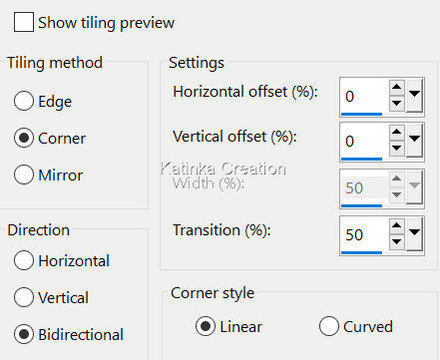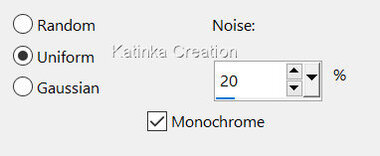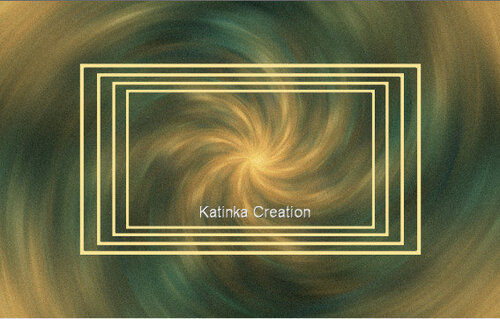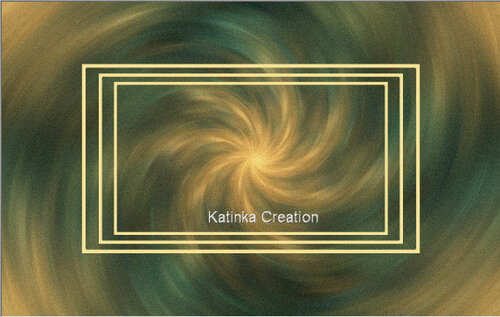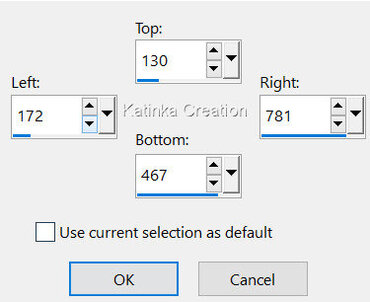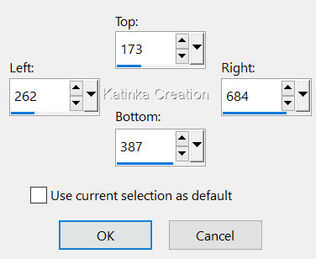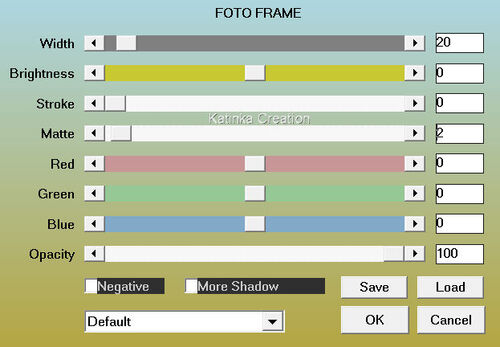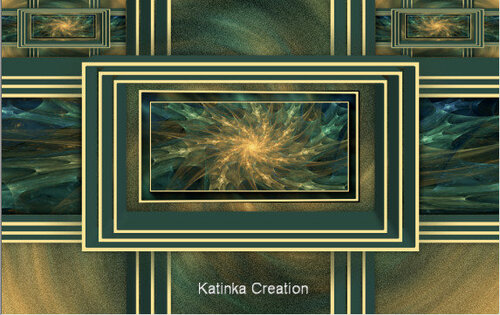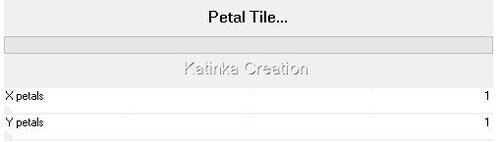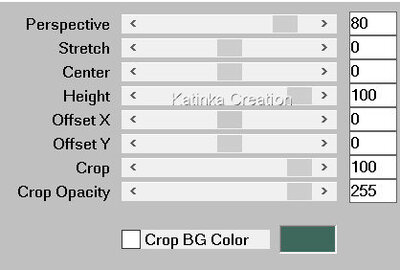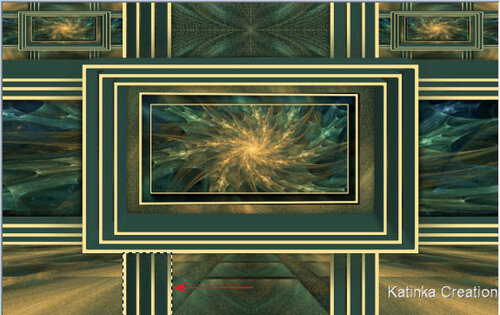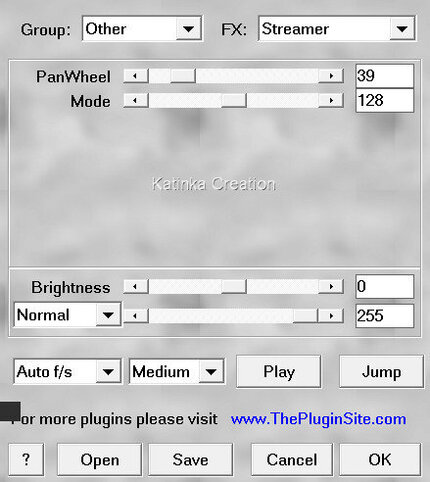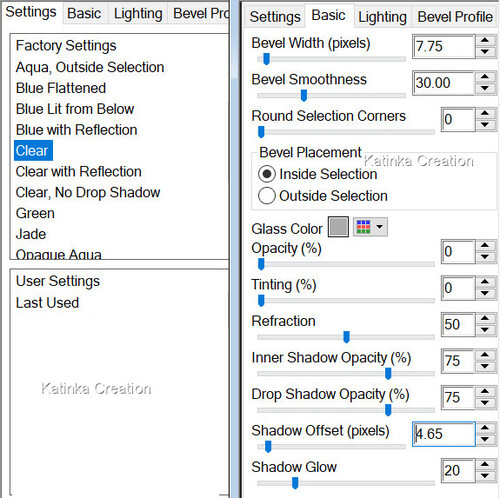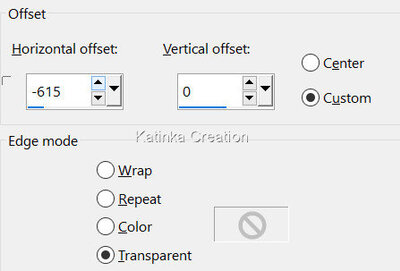-
181. Lecke
Köszönöm Sweetynek, hogy engedélyt adott a bemutató fordításához
A fordításnál PSP 2019 programot használtam
Az eredeti bemutatót megtalálja itt
Anyag:
1 Színes paletták (három változatban, két formátumban)
10 Válogatás + 2 különleges dekoráció (a PSP "Selections" mappájába kell menteni)
2 Előre beállított elem "Extrude 181 és 181 BIS"
(Kattintson duplán az elemekre, automatikusan települnek a helyükre)
1 Deco: "Deco perso 1"
Nem mellékelt:
1 Háttérképek:"Thumb-1920-569522" (Forrás: Google kép)
1 Karakter: "MAI 2021 47 BIS SWEETY"
1 Virágdísz: "AVRIL 2022 MARGUERITES 24 04 22 SWEETY"
Szűrők
Alien Skin - Eye Candy 5: Impact - Extrude
Alien Skin - Eye Candy 5: Impact - Glass
AAA Frames - Foto Frame
Unlimited 2.0 - Tilers - Petal Tile
MuRa's Meister - Perspective Tiling
The Plugin Site - Harry's filters
Előkészítés:
Válasszon egy tetsző Fraktál vagy Tájképet
Válasszon belőle Sötét előtérszínt és Világos háttérszínt
A leckében használt színek:
Állítsa be az Előtér színét 1. és a Háttér színét 2.
Fontos!
A PSP különböző változata eltérő hatást eredményezhet
Ha más csöveket és színeket használ, változtassa meg a keverék módot (Blend Mode)
és az átlátszóságot (Opacity)
Mentse el a munkáját gyakran

1.
Nyisson meg egy új, 950 x 600 px átlátszó réteget
Kijelölések - Összes kijelölés / Selections - Select All
Nyissa meg a Fraktál vagy Tájképet
Szerkesztés - Másolás / Edit - Copy
Szerkesztés - Beillesztés a kijelölésbe / Edit - Paste Into Selection
Kijelölések - Törlése / Selections - Select None
Effects - Image Effects - Seamless Tiling
Adjust - Blur - Radial Blur
Adjust - Add/Remove Noise - Add Noise
2.
Rétegek - Új raszter réteg / Layers - New Raster Layer
Selections - Load/Save Selection - Load Selection From Disk "Selection 1 181"
Töltse ki a kijelölést a 2. színnel
Kijelölések - Törlése / Selections - Select None
Rétegek - Másolat / Layers - Duplicate
Kép - Átméretezés / Image - Resize 90 %-ra (Minden réteg nincs bejelölve)
Rétegek - Másolat / Layers - Duplicate
Kép - Átméretezés / Image - Resize 90 %-ra (Minden réteg nincs bejelölve)
Rétegek - Másolat / Layers - Duplicate
Kép - Átméretezés / Image - Resize 90 %-ra (Minden réteg nincs bejelölve)
3 ismétlődő réteget kapunk, plusz az eredetit (Raster 2)
A legfelső rétegen vagyunk (Copy (3) of Raster 2)
Csukja be ennek a rétegnek a szemét, és aktiválja az alsó réteget (Copy (2) of Raster 2)
Rétegek - Egyesítés az alábbi réteggel / Layers - Merge - Merge Down - Kétszer
3.
A kép és a rétegek az alábbiak:
A felső réteg szeme csukva van
Maradjon a rétegen (Raster 2)
Effects - Plugins - Alien Skin - Eye Candy 5: Impact -Extrude
Szín 1.
Rétegek - Másolat / Layers - Duplicate
Effects - Image Effects - Seamless Tiling
Selections - Load/Save Selection - Load Selection From Disk "Selection 2 181"
Szerkesztés - Törlés / Edit - Cut
Kijelölések - Törlése / Selections - Select None
Kijelölő eszköz - Egyéni kiválasztás / Selection Tool - Custom selection
Szerkesztés - Törlés / Edit - Cut
Kijelölések - Törlése / Selections - Select None
4.
A kép és a rétegek az alábbiak:
Felülről a második rétegen vagyunk (Copy of Raster 2)
Rétegek - Egyesítés az alábbi réteggel / Layers - Merge - Merge Down
Rétegek - Új raszter réteg / Layers - New Raster Layer
Layers- Arrange - Move Down
Selections - Load/Save Selection - Load Selection From Disk "Selection 3 181"
Nyissa meg a Fraktál vagy Tájképet
Szerkesztés - Másolás / Edit - Copy
Szerkesztés - Beillesztés a kijelölésbe / Edit - Paste Into Selection
Kijelölések - Fordított / Selections - Invert
Effects - 3D Effects - Drop Shadow 0/0/100/20 - Fekete
Kijelölések - Törlése / Selections - Select None
5.
Aktiválja a legfelső réteget (Copy (3) of Raster 2)
Nyissa ki a réteg szemét
Nyomja meg a "K" gombot a billentyűzeten
A kép kijelölésre kerül
(Ha tisztábban szeretné látni, csukja be a legalsó réteg szemét (Raster 1)
Csökkentse a keretet a példa szerint
Előtte
Utána
Az alsó réteg szemét kinyithatja, de maradjon a felső rétegen
6.
Kijelölő eszköz - Egyéni kiválasztás / Selection Tool - Custom selection
Rétegek - Új raszter réteg / Layers - New Raster Layer
Layers - Arrange - Move Down - Kétszer
Nyissa meg a Fraktál vagy Tájképet
Szerkesztés - Másolás / Edit - Copy
Szerkesztés - Beillesztés a kijelölésbe / Edit - Paste Into Selection
Effects - Plugins - AAA Frames - Foto Frame
Kijelölések - Fordított / Selections - Invert
Effects - 3D Effects - Drop Shadow 0/0/100/20 - Fekete
Kijelölések - Törlése / Selections - Select None
Selections - Load/Save Selection - Load Selection From Disk "Selection 4 181"
Töltse ki a kijelölést a 2. színnel
Kijelölések - Törlése / Selections - Select None
7.
Aktiválja a legfelső réteget (Copy (3) of Raster 2)
Rétegek - Egyesítés az alábbi réteggel /Layers - Merge - Merge Down
Effects - 3D Effects - Drop Shadow 0/0/50/20 - Fekete
Edit - Copy Special - Copy Merged
Rétegek - Új raszter réteg / Layers - New Raster Layer
Selections - Load/Save Selection - Load Selection From Disk "Selection 5 181"
Szerkesztés - Beillesztés a kijelölésbe / Edit - Paste Into Selection (kép a memóriában van)
Effects - Distortion Effects - Punch
Kijelölések - Fordított / Selections - Invert
Effects - 3D Effects - Drop Shadow 0/0/50/20 - Fekete
Kijelölések - Törlése / Selections - Select None
Effects - Reflection Effect - Rotating Mirror
Layers - Arrange - Move Down
8.
A kép és a rétegek az alábbiak:
Felülről a második rétegen vagyunk (Raster 5)
Aktiválja a legalsó réteget (Raster 1)
Selections - Load/Save Selection - Load Selection From Disk "Selection 6 181"
Kijelölések - Konvertálás réteggé / Selections - Promote Selection to Layer
Effects - Plugins - Unlimited 2.0 - Tiler - Petal Tile
Kijelölések - Fordított / Selections - Invert
Effects - 3D Effects - Drop Shadow 0/0/50/20 - Fekete
Kijelölések - Törlése / Selections - Select None
9.
Aktiválja a legalsó réteget (Raster 1)
Selections - Load/Save Selection - Load Selection From Disk "Selection 7 181"
Kijelölések - Konvertálás réteggé / Selections - Promote Selection to Layer
Effects - Plugins - MuRa's Meister - Perspective Tiling
Effects - Reflection Effect - Rotating Mirror
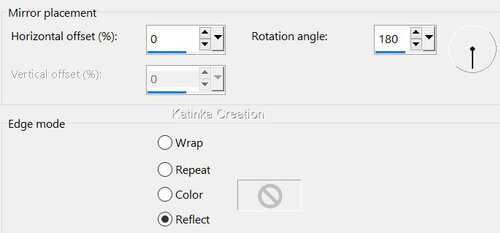
Kijelölések - Törlése / Selections - Select None
Effects - 3D Effects - Drop Shadow 0/0/50/20 - Fekete
10.
Rétegek - Új raszter réteg / Layers - New Raster Layer
Layers - Arrange - Bring to Top
Selections - Load/Save Selection - Load Selection From Disk "Selection 8 181"
Töltse ki a kijelölést a 2. színnel
Kijelölések - Törlése / Selections - Select None
Effects - Reflection Effects - Rotating Mirror
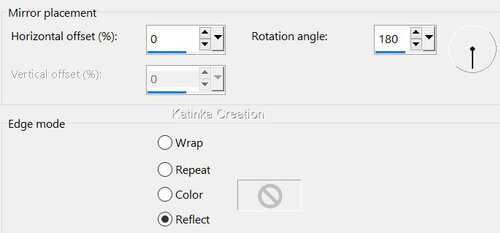
Rétegek - Egyesítés az alábbi réteggel / Layers - Merge - Merge Down
11.
A legfelső rétegen vagyunk (Raster 2)
Készítsen egy kijelölést az alábbi minta szerint:
Kijelölések - Konvertálás réteggé / Selections - Promote Selection to Layer
Kijelölések - Törlése / Selections - Select None
Effects - Plugins - Alien Skin - Eye Candy 5: Impact - Extrude
Extrude 181 BIS
Layers - Arrange - Move Down
Effects - Reflection Effect - Rotating Mirror
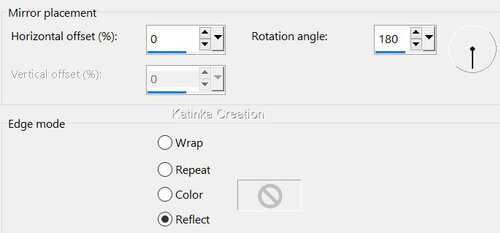
12.
Kép - Szimmetrikus szegélyek hozzáadása / Image - Add Symmetrical Borders
2 px - szín 2.
Kijelölések - Összes kijelölése / Selections - Select All
Kép - Szimmetrikus szegélyek hozzáadása / Image - Add Symmetrical Borders
40 px - bármely szín
Kijelölések - Fordított / Selection - Invert
Nyissa meg a Fraktál vagy Tájképet
Szerkesztés - Másolás / Edit - Copy
Szerkesztés - Beillesztés a kijelölésbe / Edit - Paste Into Selection
Adjust - Blur - Gaussian Blur - Radius 10
A kijelölés maradjon aktív
The Plungin Site - Harry's Filters
Effects - Reflection Effect - Rotating Mirror
Kijelölések - Konvertálás réteggé / Selections - Promote Selection to Layer
Aktiválja az alsó réteget (Background)
A kijelölés még aktív
13.
Kép - Forgatás balra / Image - Rotate Left
The Plungin Site - Harry's Filters
Kép - Forgatás jobbra / Image - Rotate Right
Nem látunk semmit, ez normális
Kijelölések - Konvertálás réteggé / Selections - Promote Selection to Layer
Kijelölések - Törlése / Selections - Select None
Selections - Load/Save Selection - Load Selection From Disk "Selection 9 181"
Szerkesztés - Törlés / Edit - Cut
Kijelölések - Törlése / Selections - Select None
14.
Ezt kapjuk (még mindig nem látjuk, mit csináltunk):
A középső rétegen vagyunk (Promoted Selection 1)
Layers - Arrange - Bring to Top
Rétegek - Másolat / Layers - Duplicate
Kép - Tükör - Függőleges Tükör / Image - Mirror - Mirror Vertical
Rétegek - Egyesítés az alábbi réteggel / Layers - Merge - Merge Down - Kétszer
Nyissa meg a "Deco Perso 1 181" dekorációt
Szerkesztés - Másolás / Edit - Copy
Szerkesztés - Beillesztés új rétegként / Edit - Paste As New Layer
Ne mozgassa, a helyén van
15.
Selections - Load/Save Selection - Load Selection From Disk "Selection 10 181"
Rétegek - Új raszter réteg / Layers - New Raster Layer
Nyissa meg a Fraktál vagy Tájképet
Szerkesztés - Másollás / Edit - Copy
Szerkesztés - Beillesztés a kijelölésbe / Edit - Paste Into Selection
Effects - Plugins - Alien Skin - Eye Candy 5: Impact - Glass
Kijelölések - Törlése / Selections - Select None
Effects - Reflection Effects - Rotating Mirror
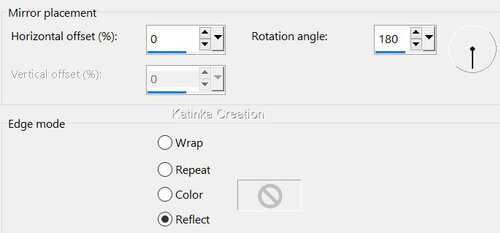
Rétegek - Másolat / Layers - Duplicate
Nyomja meg a "K" gombot a billentyűzeten
A kép kijelölésre kerül
Adja meg az alábbi értékeket:

Nyomja meg az "M" gombot a kijelölés megszüntetéséhez
16.
Nyissa meg a fő csövet
Szerkesztés - Másolás / Edit - Copy
Szerkesztés - Beillesztés új rétegként / Edit - Paste As New Layer
Méretezze át, ha szükséges
Effects - 3D Effects - Drop Shadow 0/0/50/20 - Fekete
Helyezze el a végső kép szerint
A leckében:
Nyissa meg a "MAI 2021 47 BIS SWEETY" csövet
Szerkesztés - Másolás / Edit - Copy
Szerkesztés - Beillesztés új rétegként / Edit - Paste As New Layer
Kép - Átméretezés / Image Resize 60 %-ra (Minden réteg nincs bejelölve)
Effects - 3D Effects - Drop Shadow 0/0/50/20 - Fekete
Helyezze el jobbra
17.
Nyissa meg a választott dekorációt
Szerkesztés - Másolás / Edit - Copy
Szerkesztés - Beillesztés új rétegként / Edit - Paste As New Layer
Méretezze át, ha szükséges
Effects - 3D Effects - Drop Shadow 0/0/50/20 - Fekete
Helyezze el a végső kép szerint
A leckében:
Aktiválja a legalsó réteget (Background)
Selections - Load/Save Selection - Load Selection From Disk -
"Selection 1 speciale deco etape 16"
Kijelölések - Konvertálás réteggé / Selections - Promote Selection to Layer
Layers - Arrange - Bring to Top
Selections - Load/Save Selection - Load Selection From Disk -
"Selection 2 speciale deco etape 16"
Szerkesztés - Törlés / Edit - Cut
Kijelölések - Törlése / Selections - Select None
Rétegek - Másolat / Layers - Duplicate
Kép - Tükör - Vízszintes Tükör / Image - Mirror - Mirror Horizontal
Effects - Image Effects - Offset
Rétegek - Egyesítés az alábbi réteggel / Layers - Merge - Merge Down
Effects - 3D Effects - Drop Shadow 0/0/50/20 - Fekete
Nyissa meg az "AVRIL 2022 MARGUERITES 24 04 22 SWEETY" dekorációt
Szerkesztés - Másolás / Edit - Copy
Szerkesztés - Beillesztés új rétegként / Edit - Paste As New Layer
Kép - Átméretezése / Image - Resize 50 %-ra (Minden réteg nincs bejelölve)
Effects - 3D Effects - Drop Shadow 0/0/50/20 - Fekete
Layers - Arrange - Move Down
18.
Kép - Szimmetrikus szegélyek hozzáadása / Image - Add Symmetrical Borders
2 px - szín 2.
Alkalmazza Sweety vízjelét
Rétegek - Új raszter réteg / Layers - New Raster Layer
Rétegek - Összes egyesítése (Lapítás) / Layers - Merge - Merge All (Flatten)
Kép - Átméretezése / Image - Resize - Width 950 px (Minden réteg be van jelölve)
Mentse el a munkáját:
Fájl - Export - Optimalizált Jpeg fájl - Tömörítés 20

Változatok:
Tubes: Landscape - Maksai János festőművész engedélyével / Woman - Pinterest
Köszönöm Jolcsika

















































 Twitter
Twitter del.icio.us
del.icio.us Facebook
Facebook Digg
Digg Technorati
Technorati Yahoo!
Yahoo! Stumbleupon
Stumbleupon Google
Google Blogmarks
Blogmarks Ask
Ask Slashdot
Slashdot